昨天给大家分享的Python安装教程,可能有的小伙伴在安装完成后,在cmd中输入python得到的结果跟我的不一样,有可能是这个结果
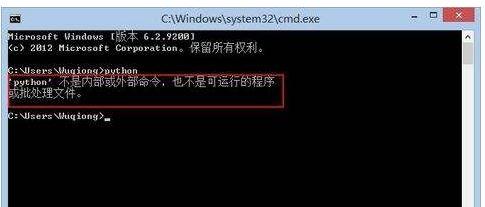
这个很大可能是因为您在安装python的时候忘记把“添加到环境变量”复选框给勾上了。
现在来教大家怎么把Python的安装路径添加到环境变量中去
注意:这是在win7系统下操作的,其他的操作系统大同小异。
1、找到python解释器的安装路径并拷贝下来
以我的电脑上的为例,我的python是安装在D盘下的
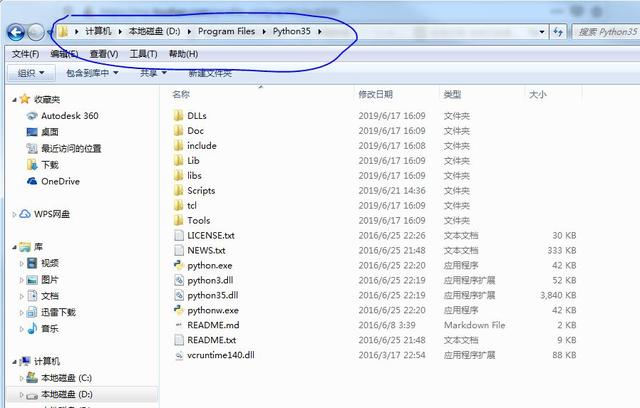
Python安装路径
2、在“计算机”上右键,点击“属性”,弹出以下对话框
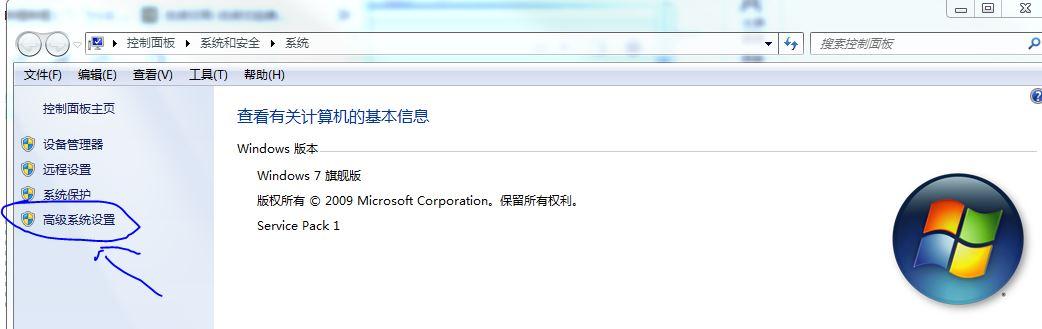
计算机属性弹出框
3、点击“高级系统设置”,出现系统属性对话框
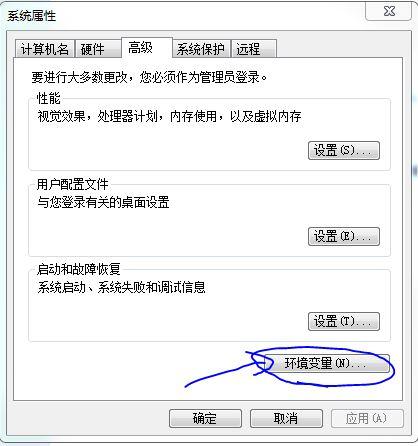
系统属性对话框
4、点击“环境变量”,出现“环境变量”对话框
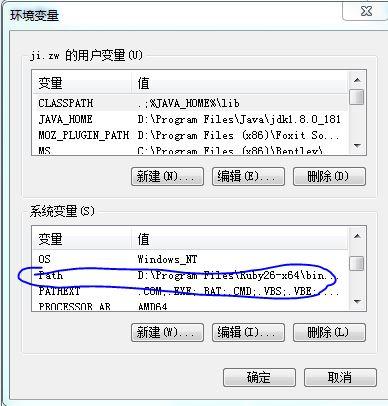
环境变量对话框
5、选中“系统变量”下的Path变量,弹出“编辑系统环境变量”对话框
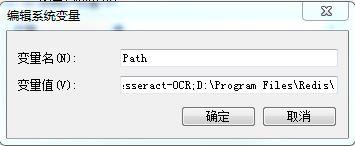
编辑系统变量对话框
6、在“变量值”的文本框中把复制下来的python安装路径粘贴到最后
注意:一定要英文状态下的冒号“;”与前面的内容隔开,不然会出错。







 本文介绍了在Windows 7系统下如何将Python安装路径添加到环境变量中,以解决安装Python后在CMD中无法直接运行python命令的问题。步骤包括找到Python解释器路径,进入系统属性,编辑环境变量,将路径添加到Path中,并确保使用英文冒号分隔。
本文介绍了在Windows 7系统下如何将Python安装路径添加到环境变量中,以解决安装Python后在CMD中无法直接运行python命令的问题。步骤包括找到Python解释器路径,进入系统属性,编辑环境变量,将路径添加到Path中,并确保使用英文冒号分隔。














 1295
1295

 被折叠的 条评论
为什么被折叠?
被折叠的 条评论
为什么被折叠?








